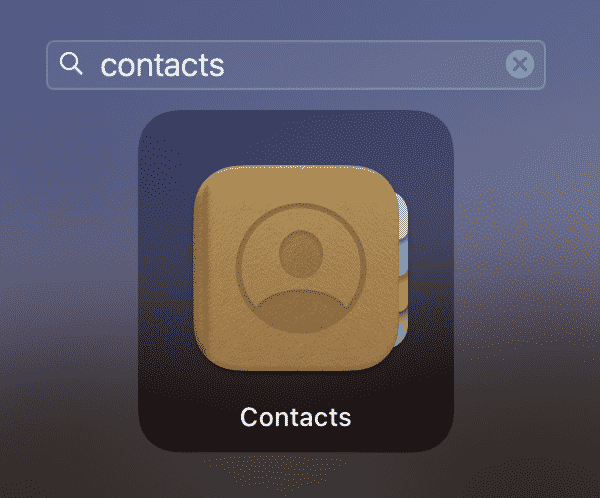Microsoft Outlook è uno dei client di posta elettronica più popolari utilizzati da aziende e privati. Mentre Outlook è ricco di funzionalità e offre una grande flessibilità, può anche essere difficile mantenere i contatti organizzati.
Un problema che potresti incontrare è avere contatti duplicati di Outlook nella tua rubrica. Questo può accadere per diversi motivi, come l'importazione di contatti da più origini o l'aggiunta manuale delle stesse informazioni di contatto più volte.
Fortunatamente, se è necessario unire i contatti duplicati, Outlook lo rende facile. In questo articolo, ti mostreremo come unire i contatti di Outlook passo dopo passo. Allora, scopri come combinare i contatti duplicati in Outlook da questo post.
Perché i contatti duplicati vengono visualizzati in Outlook
Outlook è un ottimo strumento per tenere traccia dei tuoi contatti, ma potresti aver notato che i contatti duplicati di Outlook a volte vengono visualizzati nel tuo elenco. Ci sono alcune possibili ragioni per questo.
Uno è che potresti averli importati da un altro programma che non li ha deduplicati automaticamente. A volte, puoi anche aggiungere le stesse informazioni manualmente più volte.
Un'altra possibilità è che tu abbia più account di posta elettronica collegati a Outlook, e ogni account ha il proprio elenco di contatti. Questo a volte accade perché le persone configureranno sia i propri account di lavoro che quelli di posta elettronica personali in Outlook.
L'aggiunta o l'aggiornamento di un contatto in un account non si sincronizzerà automaticamente con gli altri account. Questo perché Outlook considera ogni account come un'entità separata. Di conseguenza, potresti finire con i contatti duplicati di Outlook.
Puoi risolvere questo problema deduplicando manualmente l'elenco dei contatti o utilizzando uno strumento di deduplicazione di terze parti. In entrambi i casi, l'eliminazione dei duplicati dei contatti di Outlook ti aiuterà a mantenere l'elenco pulito e organizzato.
Come unire manualmente i contatti duplicati in Outlook
Per la maggior parte dei progetti di elenchi di contatti di Outlook unione, non c'è molto lavoro manuale coinvolto. Potresti usare un software, ma il problema è spesso risolvibile.
E perché il processo è così semplice, molti utenti di Outlook in realtà preferiscono unire i contatti duplicati da soli.
Per unire manualmente i contatti in Outlook, il processo è relativamente semplice. Ecco i passaggi da seguire:
1. Crea una nuova cartella dei contatti
Il tuo primo passo sarà creare una nuova cartella dei contatti, separato dalla cartella principale. Per fare questo, open Outlook and click on the “Contacts” tab.
Prossimo, click the “New Folder” option.
Dopo averlo cliccato, dai un nome alla cartella dei contatti come preferisci. Per esempio, potresti nominarlo:
- I contatti di Outlook rimuovono i duplicati
- I contatti di Outlook uniscono i duplicati
- Outlook unione contatti
Or simple name it “Duplicates”
2. Sposta tutti i contatti di Outlook nella nuova cartella
Dopo aver scelto il tuo nome, click the “OK” button. La tua nuova cartella apparirà ora nell'elenco delle cartelle dei contatti.
Prossimo, dovrai spostare tutti i tuoi contatti di Outlook in questa nuova cartella. Per fare questo, seleziona tutti i contatti nell'elenco principale premendo Ctrl+A sulla tastiera.
Una volta che sono stati tutti selezionati, trascinali e rilasciali nella tua nuova cartella.
You can also right-click on the selected contacts and choose the “Move” option from the menu. Poi, seleziona la tua nuova cartella dei contatti come destinazione.
Ora che tutti i tuoi contatti sono in un unico posto, è ora di esportarli.
3. Esporta i contatti dalla nuova cartella in un file .CSV
Per esportare i tuoi contatti, click on the “File” tab in Outlook and choose the “Open & Export” option.
Poi, click on the “Import/Export” button.
This will open a new window where you’ll need to select the “Export to a file” option and click the “Next” button.
Nella schermata successiva, choose the “Comma Separated Values (finestre)” option and click “Next.”
Ora, dovrai selezionare la cartella dei contatti che desideri esportare. Ricorda, questa è la cartella duplicati dei contatti di unione che hai creato in Step #2.
Select it and click the “Next” button.
4. Importa contatti dal file .CSV alle cartelle dei contatti predefinite
Click “File,” then click “Open & Export.”
Click on the “Import/Export” button.
Select the “Import from another program or file” option and click “Next.”
Nella schermata successiva, choose the “Comma Separated Values (finestre)” option and click “Next.”
Click the “Browse” button and select your .CSV file.
Dopo averlo selezionato, click the “Next” button.
Be sure to click the “Do not import duplicate items” option and click “Finish.”
Questo importerà tutti i tuoi contatti nella cartella dei contatti predefinita e li deduplicherà automaticamente.
5. Unisci i contatti deduplicati con quelli originali
Apri la cartella appena creata e le cartelle dei contatti predefinite. Seleziona tutti i contatti nella cartella dei contatti deduplicati premendo Ctrl+A sulla tastiera.
Poi, trascinali e rilasciali nella cartella predefinita.
You can also right-click on the selected contacts and choose the “Move” option from the menu. Poi, seleziona la cartella dei contatti predefinita come destinazione.
Ora tutti i tuoi contatti saranno in un unico posto, e non avrai duplicati.
Se desideri eliminare la cartella di deduplicazione, you can right-click on it and choose the “Delete” option from the menu.
Come unire i contatti duplicati con il software Outlook Merge Contacts
C'è un'altra opzione se non vuoi deduplicare i tuoi contatti manualmente.
È possibile utilizzare il software Outlook per i contatti duplicati per unire automaticamente i contatti.
Questi strumenti di terze parti sono progettati specificamente per la deduplicazione delle cartelle dei contatti di Outlook, quindi sono molto facili da usare.
più, ti farà risparmiare un sacco di tempo poiché può deduplicare migliaia di contatti in pochi minuti.
Questo software è fatto per unire file PST, quindi può deduplicare i contatti su più file PST.
Ecco come utilizzare questo software per unire i contatti con file PST:
- Primo, è necessario scaricare il software di unione dei contatti di Outlook.
- Una volta scaricato, installalo sul tuo computer e avvialo.
- Click on the “Add PST Files” button and select all the PST files that you want to duplicate.
- Poi, click on the “Merge” button.
- Choose “Merge in existing PST” and click “OK.”
- Configure the “Remove Duplicate” options to include every contact field.
- Ora, tutti i tuoi contatti duplicati verranno uniti in un unico file PST.
- È quindi possibile esportare questo file PST nella cartella dei contatti principali. Questo deduplica tutti i tuoi contatti in pochi minuti.
È così facile! Questo software può eliminare i contatti duplicati con file PST in pochi minuti.
Come unire i contatti da Outlook utilizzando Gmail
Se hai un account Gmail, puoi usarlo per consolidare le cartelle dei contatti di Outlook. Ecco come unire i contatti di Outlook con Gmail:
Primo, devi esportare i tuoi contatti di Outlook in un file .CSV usando il file Google Da asporto interfaccia.
Poi, you need to log into your Gmail account and click on the “Contacts” option from the sidebar.
Click on the “More” option and choose “Import.”
Click on the “Choose File” button and select your .CSV file.
Click on the “Import” button and wait for Gmail to import your contacts.
Una volta finito, tutti i tuoi contatti Outlook duplicati saranno nel tuo account Gmail. Puoi quindi esportarli di nuovo in Outlook dopo aver unito i contatti duplicati.
Per fare questo, click on the “More” option again and choose “Export.”
Choose the “Outlook CSV” option and click on the “Export” button.
Salva il file sul tuo computer e quindi importalo in Outlook.
Questo combinerà i contatti in Outlook con i tuoi contatti Gmail.
Collega contatti duplicati in Outlook 2016 & 2013
Se desideri unire i contatti in Outlook 2016 o 2013, you can use the “Link Duplicates” feature.
in Outlook 2019 e versioni precedenti, this option is available through the standard view called “People”.
Per fare questo, open your Outlook contacts and click on the “View” tab. Poi, click on the “Change View” option and choose “List.”
Questo mostrerà tutti i tuoi contatti in una vista elenco. Prossimo, click on the “View” tab again and click on the “Arrange By” option.
Choose “Linked Contacts” from the menu.
Questo mostrerà tutti i tuoi contatti duplicati fianco a fianco. Per unire i contatti, basta trascinare e rilasciare un duplicato sull'altro.
You can also right-click on duplicate contacts and choose the “Link Duplicates” option from the menu.
Poi, select the duplicate contact that you want to merge contacts with and click on the “Link” button.
Questo li unirà in uno solo.
Puoi anche usare questo metodo per un Outlook 2010 o un Outlook 2007 i contatti si uniscono. The “Link Duplicates” feature is available in all versions of Outlook, in modo da poter individuare un contatto duplicato indipendentemente dal software in esecuzione.
Come unire i contatti di Outlook utilizzando il file Excel
-
- In Outlook fare clic sul menu file > Aperto & Esportazione.
- Selezionare Esporta in un file fare clic su Prossimo
- Selezionare > valori separati da virgola, clic Prossimo.
- Seleziona la cartella Contatti, clic Prossimo.
- Specificare il nome e il percorso del file e salvare il file CSV.
- Fare nuovamente clic sul menu file > Aperto & Esportazione.
- Selezionare Importa dati da altri programmi o file fare clic su Prossimo.
- Selezionare > valori separati da virgola, clic Prossimo.
- Specificare il file CSV da importare (lo stesso file che hai esportato al punto #5)
- Scegli cosa vuoi fare con gli elementi duplicati e importa i contatti.
Come prevenire i contatti duplicati in Outlook
Esistono diversi modi per impedire la duplicazione dei contatti di Outlook.
Un modo è aggiungere solo nuovi contatti all'elenco di Outlook.
Per fare questo, open your Outlook contacts and click on the “File” tab. Poi, click on the “New Entry” option and choose “Contact”.
Enter the information and click on the “Save & Close” button. Ciò aggiungerà il contatto all'elenco di Outlook e impedirà l'aggiunta di duplicati.
Another way to prevent duplicate contacts is to use the “Check Names” feature.
Per fare questo, apri i tuoi contatti di Outlook e inizia a creare un nuovo record di contatto.
Enter the information and click on the “Check Names” button. Questo controllerà i tuoi contatti di Outlook per eventuali duplicati e impedirà che vengano aggiunti.
A third way is to use the “Check for duplicates” feature in Outlook, che eseguirà la scansione dell'elenco dei contatti e contrassegnerà eventuali potenziali duplicati.
Infine, puoi installare un componente aggiuntivo di terze parti che ti aiuterà a prevenire la creazione di duplicati in primo luogo.
Domande frequenti
Perché tutti i miei contatti sono duplicati?
Ci sono diversi motivi per cui i tuoi contatti potrebbero essere stati duplicati. Una possibilità è che tu li abbia importati accidentalmente due volte. Un'altra possibilità è che tu abbia più elenchi di contatti in Outlook, e per questo stai vedendo duplicati. È anche possibile che i tuoi contatti siano stati sincronizzati tra più dispositivi o servizi, e questo ha causato la creazione di duplicati. E se hai un altro account di posta elettronica (come Gmail) collegato al tuo account Outlook, che possono anche causare duplicati. In questo caso, il motivo per cui accadono è che ogni volta che aggiungi un nuovo contatto a uno dei due account, viene aggiunto anche all'altro.
Perché i miei contatti di Outlook continuano a duplicarsi sul mio iPhone?
Ci sono alcuni motivi per cui i tuoi contatti di Outlook potrebbero essere duplicati sul tuo iPhone. Il motivo più comune è che si stanno sincronizzando con il tuo iPhone e un altro dispositivo, come un computer o un tablet. Ciò può causare la creazione di duplicati. Un'altra possibilità è che tu abbia più elenchi in Outlook, che sono tutti sincronizzati con il tuo iPhone. Infine, è anche possibile che tu abbia importato accidentalmente i tuoi contatti due volte. È possibile utilizzare i metodi sopra descritti per unire i contatti duplicati in tutti questi casi.
Come posso visualizzare tutti i miei contatti in Outlook?
Per vedere tutti i tuoi contatti in Outlook, open your contacts and click on the “View” tab. Poi, click on the “Change View” option and choose “List”. Questo mostrerà tutti i tuoi contatti in una vista elenco. You can also use the “Arrange By” option to sort your contacts by name, azienda, o altri criteri. You can also use the “Group By” option to group your contacts by category, come la famiglia, gli amici, o affari. Infine, you can use the “Search” option to find a specific contact in your Outlook contacts.
Come trovo i contatti duplicati in Outlook?
Ci sono alcuni modi. One way is to use the “Check for duplicates” feature, che eseguirà la scansione dell'elenco dei contatti e contrassegnerà eventuali potenziali duplicati. Another way is to use the “Link Duplicates” feature, che mostrerà tutti i tuoi duplicati fianco a fianco. Puoi anche ordinare i tuoi contatti per nome, azienda, o altri criteri per aiutare a individuare i duplicati. Nel fare questo, cercare contatti con lo stesso nome o azienda ma informazioni di contatto diverse. Infine, puoi installare un componente aggiuntivo di terze parti per trovare e rimuovere i duplicati dall'elenco di Outlook.